
Vovich Antonovich
0
2773
200
Android udvikler sig med hver nye opdatering, og der er ingen tvivl om, at det er blevet et meget modent og funktionsrigt operativsystem. Imidlertid bringer det store antal funktioner, Android-pakker, deres helt egne kompromisser. Android har altid været kendt for at være et ikke-så ressourcevenligt operativsystem, og med hver nye iteration kræver operativsystemet mere RAM for at køre glat. Faktisk drives de nye flagskib Android-smartphones af 4 gigs RAM, og det taler mængder af Android's hukommelsesoptimering.
Så hvis du har en ældre Android-smartphone med en beskeden mængde RAM, og du føler, at den ikke fungerer så godt som den plejede at være, skal du muligvis optimere enhedens RAM. Vi er her for at hjælpe dig med nøjagtigt det. Her er nogle af de bedste måder at rydde RAM på Android:
1. Kontroller hukommelsesforbrug, og dræb apps
For det første er det meget vigtigt at kende de useriøse apps, der bruger den mest hukommelse på din Android-enhed. Heldigvis giver Android naturligt dig mulighed for at kontrollere hukommelsesforbruget. Gå til for at kontrollere hukommelsen Android-indstillinger-> Hukommelse, hvor du får vist den gennemsnitlige hukommelsesforbrug. Du kan derefter vælge at kontrollere den gennemsnitlige hukommelsesforbrug fra de sidste par timer eller endda fra en dag.
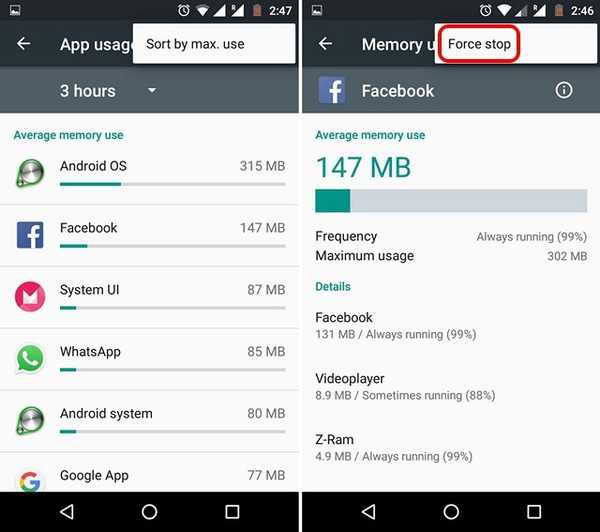
For at kontrollere den hukommelse, som apps bruges, skal du trykke på “Hukommelse brugt af apps“, Hvor du kan se den gennemsnitlige hukommelsesforbrug i Android-systemet såvel som forskellige apps. Du kan trykke på knappen med tre punkter øverst til højre og trykke på “Sorter efter maks. brug“, For at se, hvilke apps der optager mest RAM. For at se flere detaljer om en apps RAM-brug skal du bare trykke på appens navn. At dræbe en app du tror måske bruger for meget RAM, tryk på knappen med tre punkter og tryk på “Tvunget stop”.
2. Deaktiver apps og fjern bloatware
Mens drab af apps frigør RAM, gør det ikke nødvendigvis det i lang tid, da apps har en tendens til at genstarte sig selv i baggrunden. Så hvis der er nogle ikke-installerbare systemapper, der spiser din enheds RAM, kan du blot deaktivere dem. Når du har deaktiveret en app, kører de ikke i baggrunden, medmindre du aktiverer dem tilbage. Desuden vises disse apps ikke engang på apps-listen.
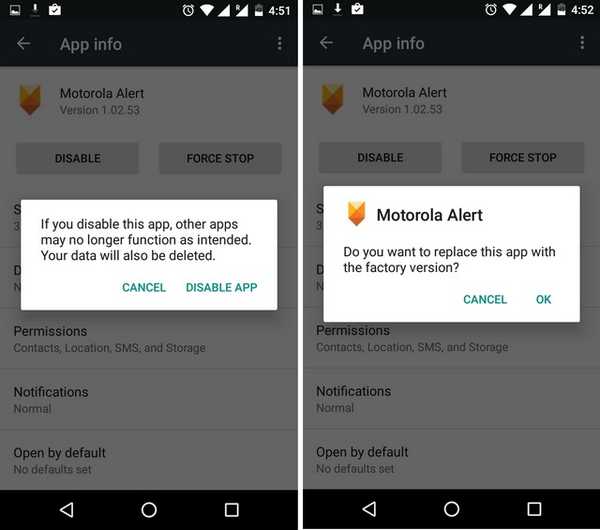
Gå til for at deaktivere en systemapp Opsætning-> Applikationer og vælg den app, du vil deaktivere. Gå til appinfo-siden, og tryk på “Deaktiver”Og tryk på“Deaktiver app”Mulighed i prompten. Det er vigtigt at bemærke her, at deaktivering af nogle systemapps kan resultere i inkonsekvent ydeevne, så vi foreslår, at du tjekker vores detaljerede indlæg om, hvordan du fjerner bloatware fra Android.
3. Deaktiver animationer og overgange
De forskellige animationer og overgange på Android får bestemt OS til at se mere moderne og slank ud, men det belaster også enhedens RAM og CPU. Den gode nyhed er, at du nemt kan deaktivere disse animationer og overgange.
Du bliver først nødt til at låse op “Udvikler muligheder”For at fikle med overgangsindstillinger. Hvis du ikke ved det, kan du aktivere udviklerindstillinger ved at gå til Indstillinger-> Om telefon og tappe “Bygge nummer”Indtil du får en meddelelse, der siger“ Tillykke! Du er nu en udvikler ”.
Gå derefter til Indstillinger-> Udviklerindstillinger og rulle ned for at finde muligheder som "Vinduesanimationsskala", "Overgangsanimationsskala" og "Animators varighedsskala". Du kan blot trykke på en af disse indstillinger og indstille den til “Animation slukket”.

4. Brug ikke Live wallpapers eller omfattende widgets
Der er nogle meget seje Live Wallpaper-apps, der er tilgængelige til Android og mens de ser smukke ud, de spiser meget RAM, hvilket også resulterer i mere batteriforbrug. Så vi vil bestemt ikke anbefale et levende tapet, hvis du står over for præstationsproblemer. Sammen med levende baggrunde bruger ekstensive widgets også meget RAM, så hvis du virkelig seriøs med at rydde op i nogle RAM på din enhed, skal du kun bruge enkle widgets som musikafspiller, kalender osv..
5. Brug tredjeparts Booster-apps
Jeg er ikke rigtig fan af performance-booster-apps, da de har en tendens til at være alvorligt oppustet. Der er dog visse apps, der kan stole på til at rydde op på enhedens RAM for bedre ydeevne. Apps som Clean Master bringer et væld af funktioner til at optimere enhedens ydelse, men hvis du kun søger at rense enhedens RAM, inkluderer den en cool "Memory Boost" -funktion, der giver dig mulighed for at frigøre RAM lige fra din hjemmeskærm. Desuden giver det dig også mulighed for at administrere apps, der starter automatisk, så du kan deaktivere apps, der optager hukommelse lige fra starten. Bortset fra Clean Master er der flere RAM-rengøringsapps som CCleaner, DU Speed Booster og mere.
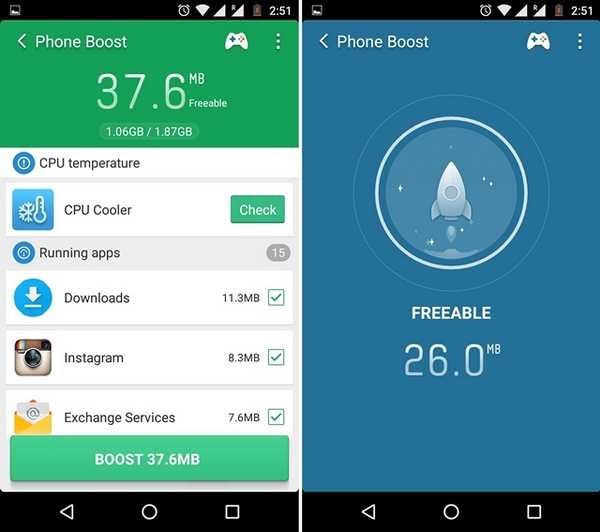
SE OGSÅ: 9 tip til at overleve på begrænset intern opbevaring på Android
Frigør din Android-enheds RAM med disse enkle måder
Du er enig, når vi siger, at dette er nogle enkle tip og måder at rense RAM på din Android-enhed. Så hvis du har haft problemer med ydeevnen på din Android-enhed på grund af apps, der optager al hukommelsen, skal du bruge disse måder til at rydde op på enhedens RAM og få bedre ydelse ud af det. Hvis der er flere måder at rydde op på RAM på Android, som vi måske har gået glip af, skal vi fortælle os i kommentarfeltet nedenfor.















